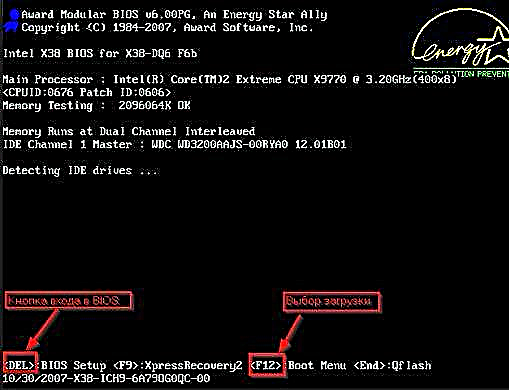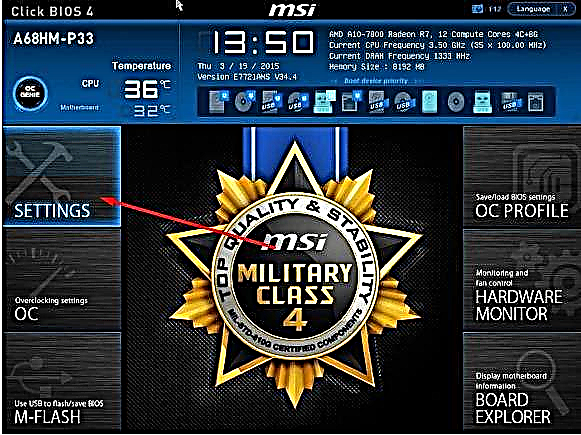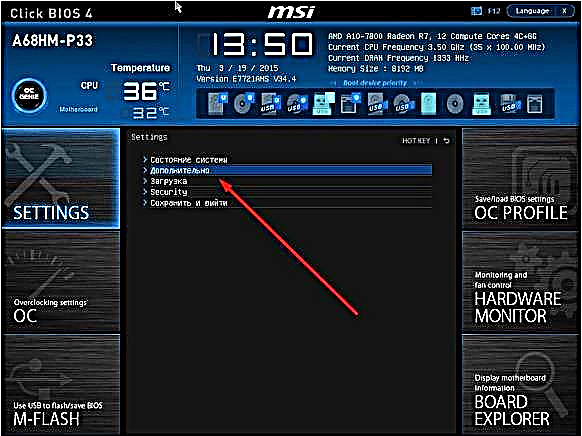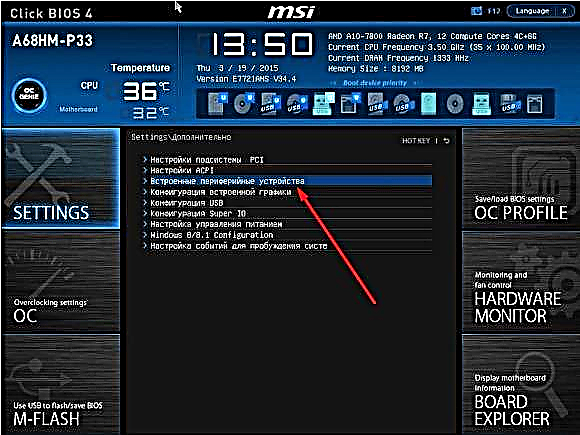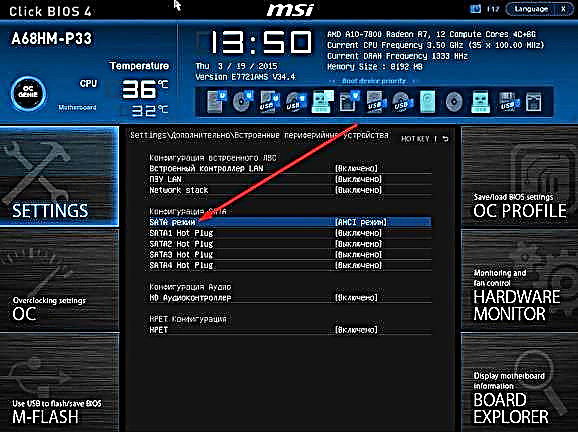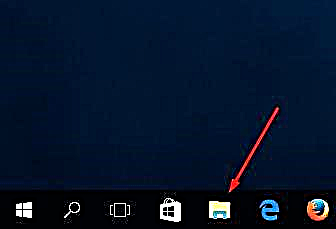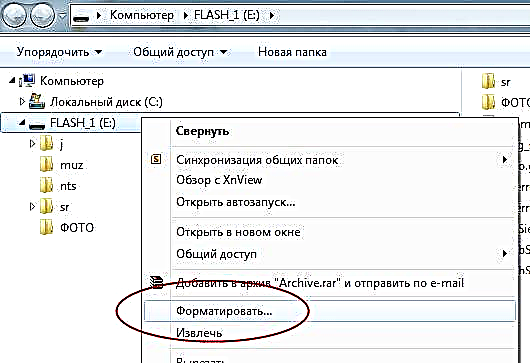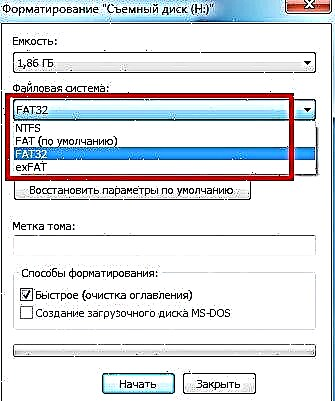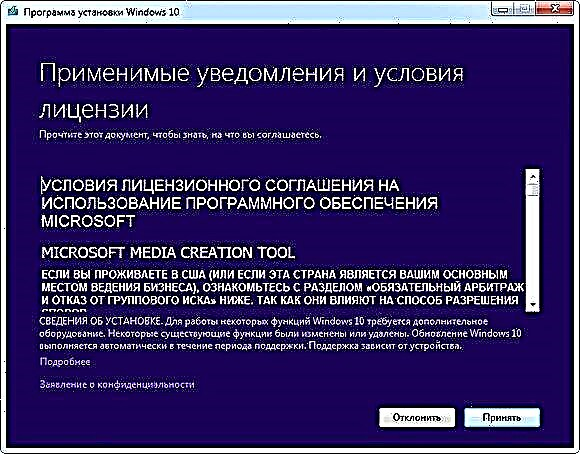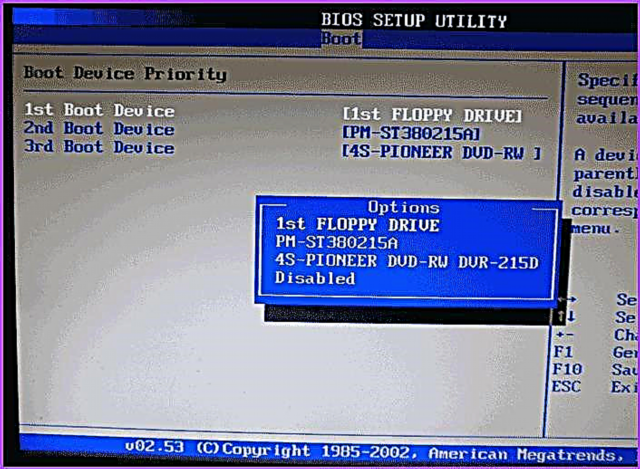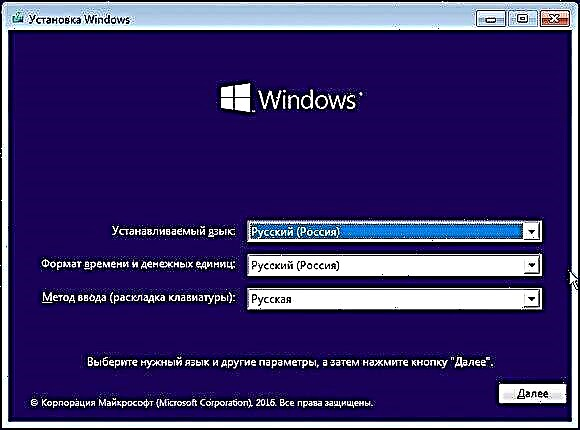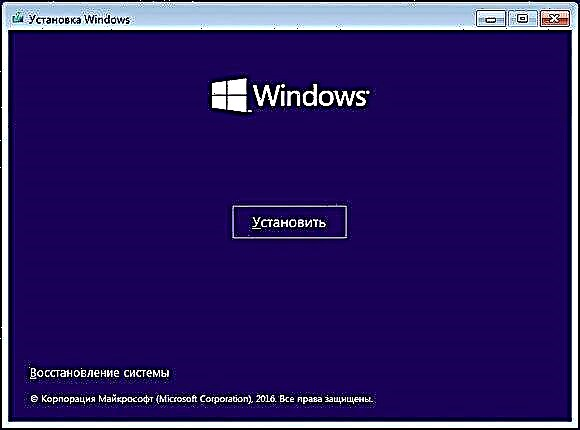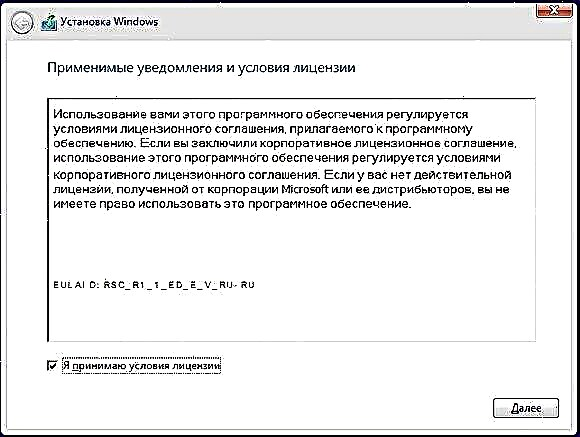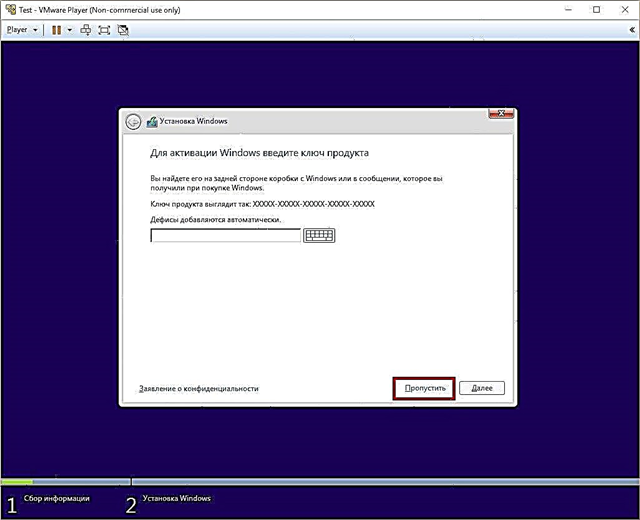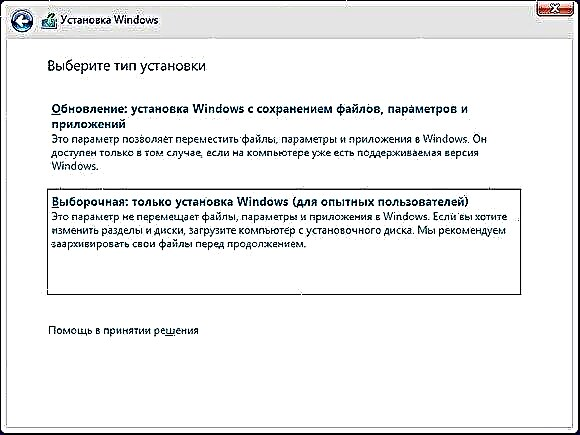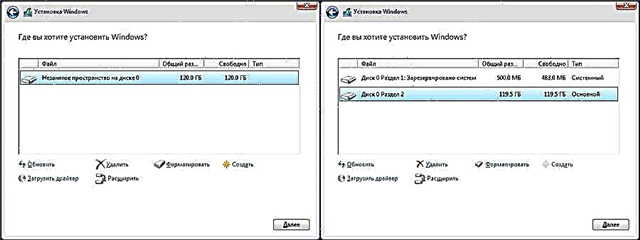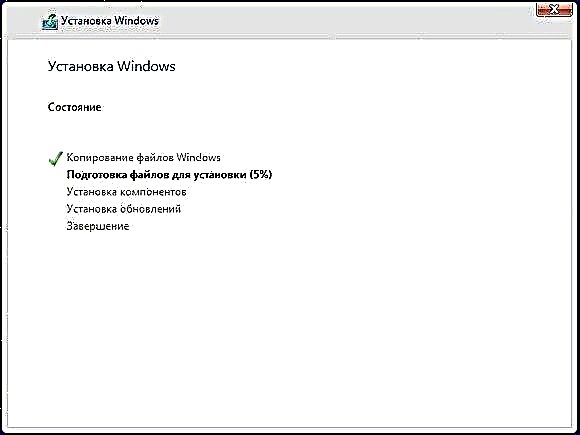SSD steeti siri ike dị iche na Njirimara ya na ụzọ ya si arụ ọrụ na draịvụ diski ike, mana usoro ịwụnye Windows 10 na ya agaghị adị iche, enwere ọdịiche pụtara ìhè naanị na nkwadebe nke kọmputa ahụ.
Ọdịnaya
- Pkwadebe mbanye na kọmputa maka nrụnye
- Nhazi PC PC
- Gbanye na SATA mode
- P na-akwadebe usoro ntinye
- Usoro nke itinye Windows 10 na SSD
- Nkuzi vidiyo: otu esi ewunye Windows 10 na SSD
Pkwadebe mbanye na kọmputa maka nrụnye
Ndị nwe SSD draịva maara na na nsụgharị mbụ nke OS, maka ọrụ ziri ezi, nke na-adịgide adịgide na ọrụ zuru oke, ọ dị mkpa iji aka ịgbanwe ntọala nke sistemu: gbanyụọ mmebi, ụfọdụ ọrụ, inyogharị, wuru awara, faịlụ gbanwee, ma gbanwee parampat ole na ole ndị ọzọ. Mana na Windows 10, ndị mmepe ahụ buru amụma ihe ndị a na - emezighị emezi, a na-arụzi ntọala diski niile site na sistemụ ahụ.
Karịsịa ịkwesịrị ilekwasị anya na nbibi: tupu, ọ na-emerụ diski ahụ nke ukwuu, mana na OS ọhụrụ ọ na-arụ ọrụ dị iche iche, na-enweghị imerụ SSD ahụ, mana na-ebuli ya, yabụ ịkwesighị ịgbanyụ mmebi onwe ya. Otu ihe ahụ dị na ọrụ ndị ọzọ - na Windows 10 ịkwesighi ịhazi usoro iji rụọ ọrụ na diski ahụ aka, emeelarịrị gị ihe niile.
Naanị ihe, mgbe ị na-ekewa diski ahụ n'ime nkebi, a na-atụ aro ịhapụ 10-15% nke olu ya dum ka ọhere. Nke a agaghị abawanye arụmọrụ ya, ọsọ ide ga-adị otu, mana ndụ ọrụ nwere ike ịgbatị ntakịrị. Mana cheta, enwere ike, diski ahụ ga-anọ ogologo oge karịa ka ịchọrọ n'enweghị ntọala ọzọ. Enwere ike ịhapụ mmasị n'efu mgbe nrụnye nke Windows 10 (n'oge anyị ga-ebi na nke a na ntuziaka dị n'okpuru), yana emesia ya na iji sistemu ma ọ bụ mmemme nke atọ.
Nhazi PC PC
Iji wụnye Windows na draịva SSD, ịkwesịrị ịgbanye kọmputa gị na ọnọdụ AHCI wee jide n'aka na modul na-akwado SATA 3.0 interface. Enwere ike ịchọta ozi gbasara ma SATA 3.0 ma ọ bụ na ọ gaghị ahụ na weebụsaịtị nke ụlọ ọrụ mepụtara nne gị, ma ọ bụ na-eji mmemme nke atọ, dịka ọmụmaatụ, HWINFO (//www.hwinfo.com/download32.html).
Gbanye na SATA mode
- Gbanyụọ kọmpụta ahụ.

Gbanyụọ kọmpụta ahụ
- Ozugbo usoro mmalite malitere, pịa igodo pụrụ iche na keyboard iji tinye BIOS. Ọtụtụ mgbe, a na-eji Nhichapụ, F2 ma ọ bụ hotkeys ndị ọzọ. Kedu onye a ga-eji mee ihe n'okwu gị ka a ga-ede ya n'ihe odide ala ala pụrụ iche n'oge usoro nsonye.
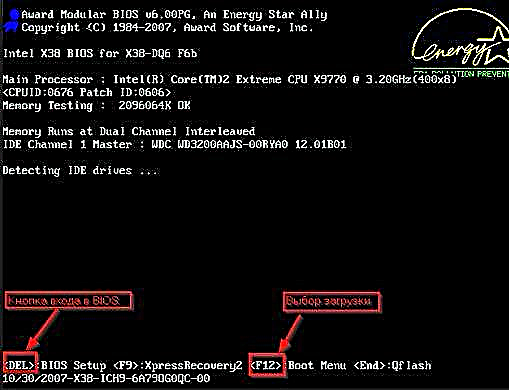
Banye BIOS
- Ihe omumu BIOS nke di na nbido nke motherboards di iche, ma iwu nke igbanwe uzo AHCI na nke obula di otu. Buru ụzọ banye na "Ntọala". Iji bugharịa ma ọ bụ tinye akara gị, jiri òké ma ọ bụ akụ jiri bọtịnụ Tinye.
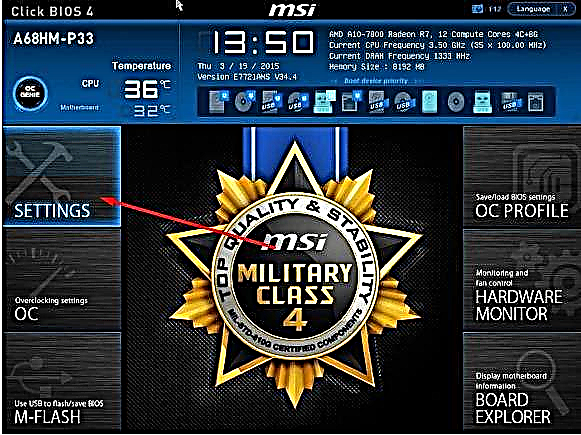
Gaa na ntọala BIOS
- Gaa na ntọala BIOS dị elu.
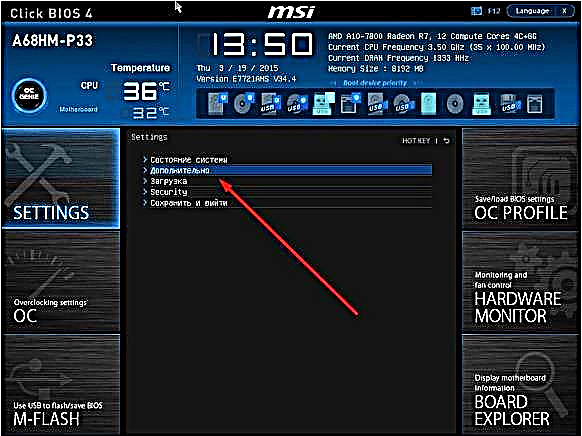
Gaa na mpaghara "Di elu"
- Gaa na obere ihe "Peripherals Integrated".
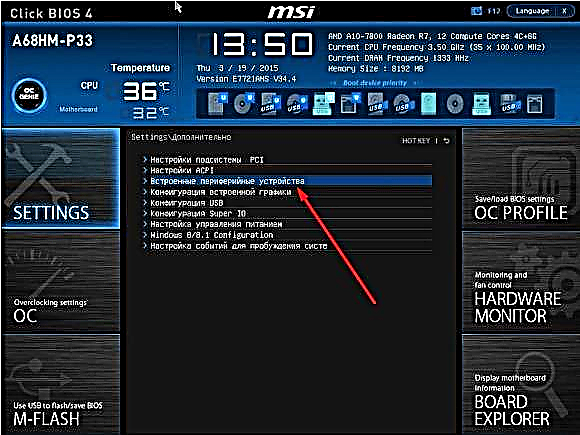
Gaa na Sub-abu "Ihe Mgbakwunye Gburugburu"
- Na ngọngọ "SATA Nhazi", chọọ maka ọdụ ụgbọ mmiri nke jikọrọ draịva SSD gị, wee pịa Tinye na keyboard ahụ.
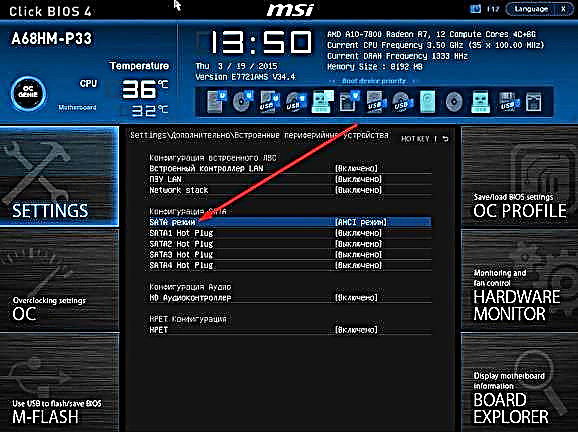
Gbanwee ọnọdụ nhazi SATA
- Họrọ ụdị ọrụ AHCI nke ịrụ ọrụ. Enwere ike ịhọrọ ya na ndabara, mana ekwesịrị ịchọpụta nke a. Chekwaa ntọala nke emere na BIOS ma wepu ya, bugharia komputa iji gaa n’iru iji ihe eji eme ihe iji dozie mgbasa ozi.

Họrọ mode AHCI
P na-akwadebe usoro ntinye
Y’oburu na i nwere diski emeghari emeghariro nke oma, i nwere ike ihapu ososo a ma gaba n’iru iji wụnye OS. Ọ bụrụ na ịnweghị otu, mgbe ahụ ị ga-achọ USB flash drive yana opekata mpe 4 GB. Programmepụta usoro nrụnye na ya ga - adị ka nke a:
- Anyị na-etinye eriri-USB wee chere ruo mgbe kọmputa ahụ matara. Mepee onye na-eduzi ya.
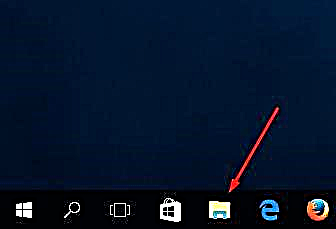
Mepee onye na-eduzi ya
- Nzọụkwụ mbụ bụ ịkpụzi ya. Emere nke a n'ihi ihe abụọ: ebe nchekwa nke flash mbanye ga-abụrịrị ihe efu ma gbajie ya n'ụdị anyị chọrọ. Ondị na isi peeji nke onye na-eme nchọpụta, pịa aka na draịvụ USB ma họrọ "Usoro" site na menu mepee.
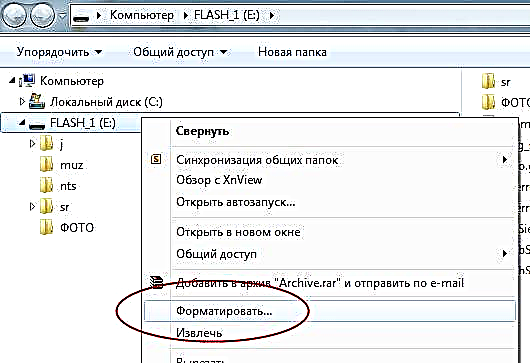
Malite iwepụta draịva draịva
- Anyị na-ahọpụta usoro NTFS ma bido ọrụ, nke nwere ike ịdịru nkeji iri. Biko mara na data niile echekwara na usoro mgbasa ozi echerela ga-ehichapụ kpamkpam.
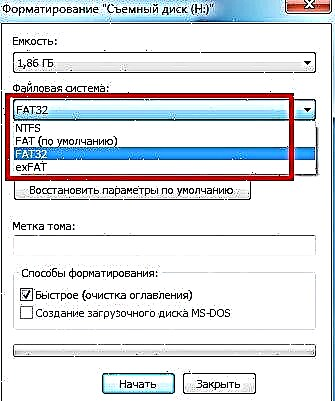
Họrọ ọnọdụ NTFS ma bido usoro
- Anyị na-aga na peeji nke gọọmentị Windows 10 (//www.microsoft.com/ru-ru/software-download/windows10) ma budata ngwaọrụ nwụnye.

Budata ngwaọrụ nwụnye
- Gbaa ndị nke ebudatara. Anyị na-agụ ma na-anabata nkwekọrịta ikike.
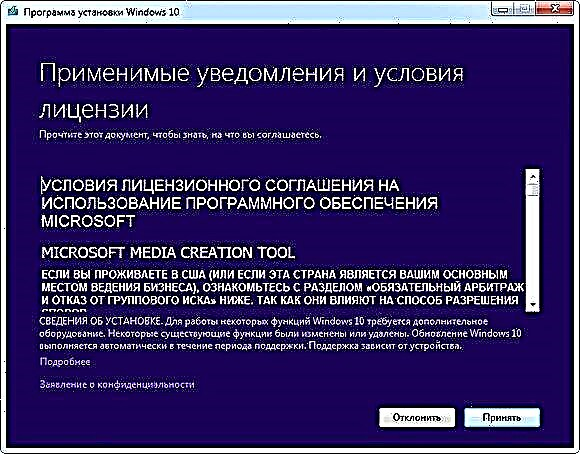
Anyị na-anabata nkwekọrịta ikike
- Họrọ ihe nke abuo "Mepụta ngwa mgbakwunye", ebe usoro a nke ịwụnye Windows bụ ihe a pụrụ ịtụkwasị obi karịa, n'ihi na n'oge ọ bụla ị nwere ike ịmalite oge niile, yana ọdịniihu jiri media nwụnye etinyere OS na kọmputa ndị ọzọ.

Họrọ nhọrọ "Mepụta ngwa mgbakwunye maka kọmputa ọzọ"
- Họrọ asụsụ usoro, ụdị na omimi miri emi. Youdị ịchọrọ iji were nke ga-akacha mma maka gị. Ọ bụrụ na ị bụ onye ọrụ nkịtị, mgbe ahụ ịkwesighi ịkwanye sistemụ ahụ na ọrụ na-enweghị isi nke ị gaghị achọ, wụnye Windows ụlọ. Ogo omimi dabere na otutu cores onye nhazi gi na aru oru: otu (32) ma obu abuo (64). Enwere ike ịchọta ozi gbasara onye nrụpụta na Njirimara nke kọmputa ma ọ bụ na weebụsaịtị nke ụlọ ọrụ mepụtara processor ahụ.

Họrọ ụdị, omimi miri emi na asụsụ
- N'ime nhọrọ mgbasa ozi nyocha ngwaọrụ USB.

Anyị arịba ama na anyị chọrọ ịmepụta draịva USB
- Họrọ draịvụ ọkụ nke aga-eji mepụta media nwụnye.

Họrọ flash draịva imepụta usoro ntinye
- Anyị na-eche ruo mgbe usoro nke imepụta mgbasa ozi rụchara.

Anyị na-eche maka ịmepụta usoro mgbasa ozi
- Anyị na-ebugharị kọmpụta ahụ na-enweghị iwepu ihe mgbasa ozi.

Tinyegharịa kọmputa
- N'oge ike-anyị na-abanye BIOS.

Pịa igodo Del ka itinye BIOS
- Anyị na-agbanwe usoro buut komputa ahụ: na ebe mbụ kwesịrị ịbụ draịgharị draịva gị, ọ bụghị draịvụ ike gị, nke mere na mgbe ị gbanyere kọmpụta ahụ bidoro bupụ ya, yabụ, malite usoro ntinye Windows.
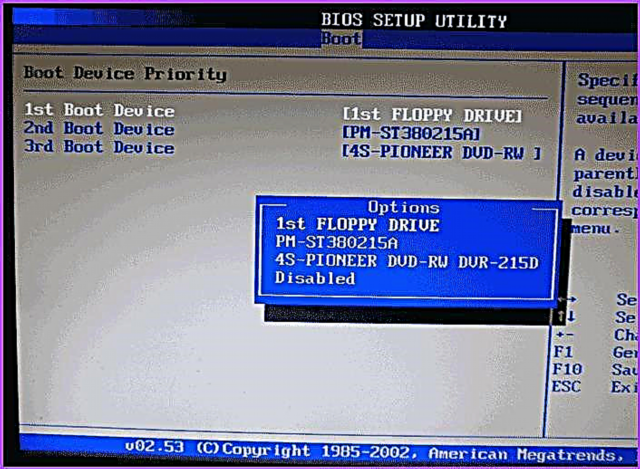
Anyị na-etinye draịva flash na ebe mbụ na usoro buut nke sistemụ
Usoro nke itinye Windows 10 na SSD
- Nwụnye amalite site na nhọrọ nke asụsụ, wụnye asụsụ Russia na ahịrị niile.
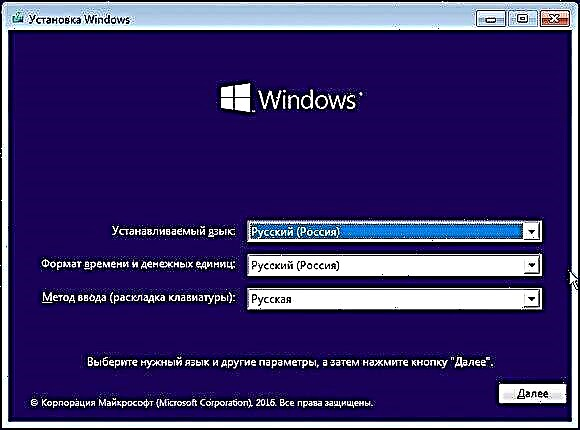
Họrọ asụsụ nrụnye, usoro oge na usoro ntinye
- Kwenye na ịchọrọ ịmalite nrụnye.
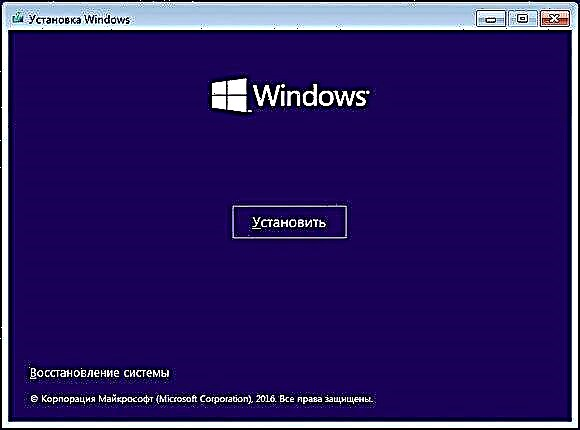
Pịa na bọtịnụ "Wụnye"
- Gụọ na ịnakwere nkwekọrịta ikike.
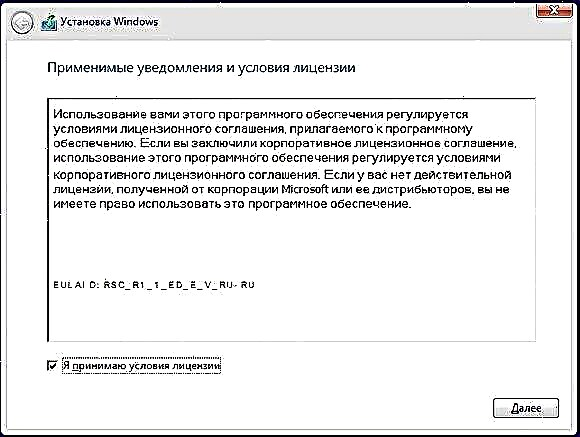
Anyị na-agụ ma na-anabata nkwekọrịta ikike
- Enwere ike ịgwa gị ka ịbanye igodo ikike. Ọ bụrụ na ịnwere otu, banye na ya, ọ bụrụ na ịnweghị, wụpụ nzọụkwụ a maka ugbu a, gbanye sistemụ mgbe ị wụnyechara ya.
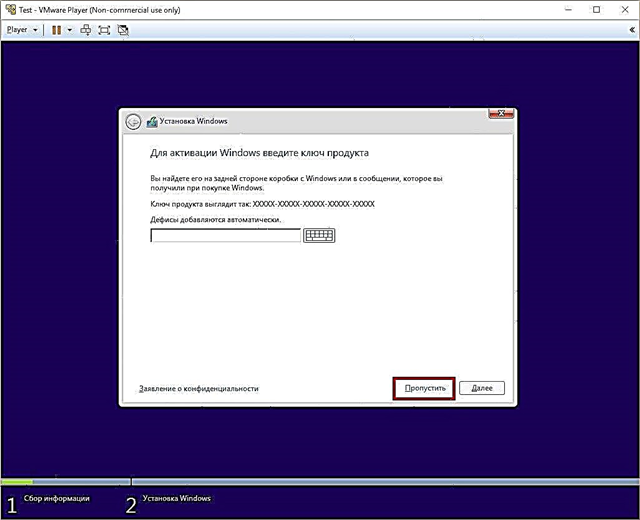
Anyị na-esite na Windows rụọ ọrụ
- Gaba na nwụnye ntuziaka, ebe usoro a ga - enyere gị aka ịhazi nkebi disk.
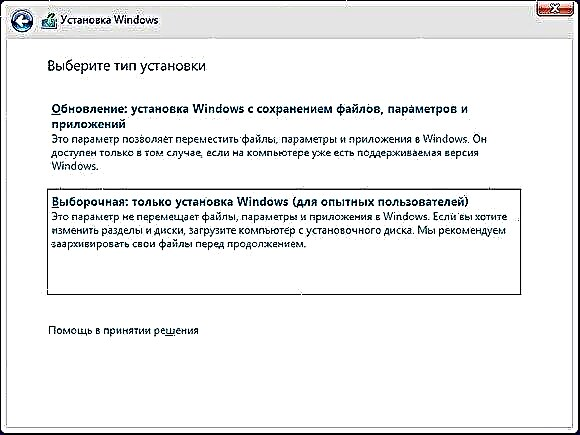
Họrọ usoro ntinye akwụkwọ ntuziaka
- Window ga-emepe ya na nhazi nke akụkụ nke diski ahụ, pịa bọtịnụ "Ntọala diski".

Pịa bọtịnụ "Disk Ntọala"
- Ọ bụrụ na ị na-etinye usoro ahụ maka oge mbụ, mgbe ahụ agaghị echetakwa ebe nchekwa SSD niile. Ma ọ bụghị ya, ị ga-ahọrọ otu ngalaba maka nrụnye na usoro ya. Kewaa ebe nchekwa a na-akwabeghị ma ọ bụ diski dị ka ndị a: kenye ihe karịrị 40 GB na diski isi nke a ga-etinye OS, nke mere na n'ọdịniihu ị gaghị ezute eziokwu ahụ na agbachi, hapụ 10-15% nke ebe nchekwa diski zuru oke (ma ọ bụrụ na ihe niile echekwalarị ebe nchekwa ahụ, hichapụ nkebi ma bido imewe ha ọzọ), anyị na-enye ndị nchekwa niile fọdụrụ na nkebi ọzọ (na-akachasị D) ma ọ bụ nkebi (draịva E, F, G ...). Echefukwala igosipụta nkebi nke enyere OS.
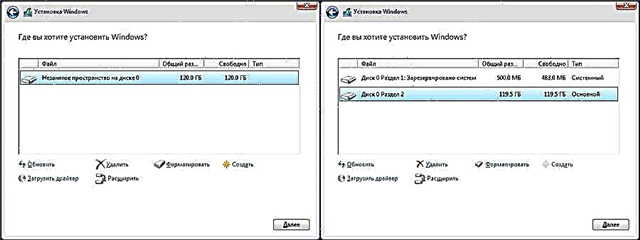
Mepụta, ihichapụ ma depụtaghachi akụkụ nke disk
- Iji malite nrụnye, họrọ draịva wee pịa "Ọzọ".

Pịa "Ọzọ"
- Chere ruo mgbe arụnyere sistemụ ahụ na ọnọdụ akpaka. Usoro ahụ nwere ike iwe ihe karịrị nkeji iri, n'ọnọdụ ọ bụla emegharịla ya. Mgbe ngwụcha nke usoro ahụ gasịrị, ịmepụta ntọala na ntinye nke parampat nke usoro ahụ ga-amalite, soro ntuziaka na ihuenyo ahụ wee họrọ ntọala maka onwe gị.
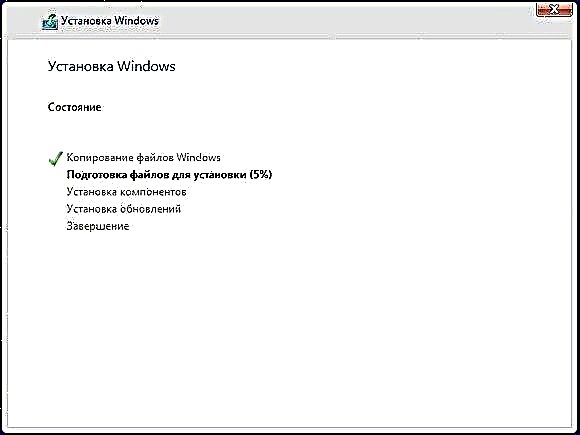
Chere Windows 10 iji wụnye
Nkuzi vidiyo: otu esi ewunye Windows 10 na SSD
Ingwụnye Windows 10 na SSD adịghị iche na otu usoro ahụ na HDD. Ihe kachasị mkpa, echefula ime ka ọnọdụ ACHI dị na ntọala BIOS. Mgbe ịbụnyechara sistemụ ahụ, etinyela nhazi disk ahụ, usoro a ga-emere gị ya.